
Instagramをプロアカウントに変更する方法
インスタグラムのアカウントをプロアカウント(旧ビジネスアカウント)に変更する方法をご紹介します。
プロアカウントはカテゴリによってクリエイターアカウントかビジネスアカウントに分けられます。
アクセス解析などの機能が利用でき、InstagramをWEBページに埋め込むAPIも使える様になります。
Instagramをプロアカウントに変更する
インスタグラムのアカウントは、通常アカウントとプロアカウント(旧ビジネスアカウント)とに分けられます。
プロアカウントにすると表示・取得できるデータが増え、ビジネス的なメリットが様々あります。
その中でも最大の利点は、InstagramをWEBページに埋め込める様になる事でしょう。
Instagramの埋め込みルールが厳しくなった
以前まではプロアカウントにしなくても埋め込みができていました。
しかしセキュリティ面による様々な変更が加えられ、プロアカウントに変更する事が条件となっています。
Facebook開発者ページ内の「InstagramAPIツール」を利用するためには、Instagramのプロアカウントが必要になります。
これによりInstagramの埋め込みツールが利用できるようになります。
プロアカウントとは?
プロアカウントは単に趣味によるものではなく、Instagramでビジネス活動をおこなうためのアカウントです。
プロアカウントには主に以下の2つのアカウントがあります。
プロアカウントの種類
・クリエイターアカウント
・ビジネスアカウント
通常のアカウントも加えると、合計3つのアカウントが存在する訳ですね。
プロアカウントにするメリット
・Instagramの投稿内容が他のタイムラインに表示されている量を把握できる
・投稿への訪問経路やどれくらいの人が訪れたのかを知れる
・ビジネスの場所や連絡先を公開したり、広告配信ができる
・InstagramをWEBページに埋め込むAPIが使える(Facebook管理者ツールが使える)
この様に通常のInstagramアカウントでは把握できない情報を知る事ができます。
ビジネスの一環としてInstagramを使っているのであれば、プロアカウントへの変更は必須と言えますね。
プロアカウントによる企業ブランドイメージUP
プロアカウントをフォローしているInstagram利用者は全体の8割にのぼっています。
それだけInstagramで公開された画像や動画は企業の「ブランド発信源」となっている事がわかります。
プロアカウント利用により、著名人からの投稿やインフルエンサーからの投稿と同等の影響力を持ち、さらなる信頼性UPにを促進します。
InstagramをWEBページに埋め込める
そして何より一番のメリットが、InstagramをWEBページに埋め込むAPIツールが使える様になる事です。
プロアカウントにするとFacebookページと連携ができる様になります。
紐づけされたFacebookアカウントにより、Facebook開発者ページ内の操作ができるようになります。
Facebook開発者ツールの中にInstagramのAPIツールが用意されており、ここから埋め込みコードを生成する事ができるのです。
現在はFacebookページとの連携は必須ではない
以前までは、「Facebookページ」と連携をしないとプロアカウントへの切り替えができませんでした。
しかし現在は仕様が変更され、Facebookページがなくてもプロアカウントに切り替えできるようになっています。
プロアカウントにするデメリット
プロアカウントにすると、アカウント自体を「非公開」にできなくなります。
一般公開された状態になるので、他の一般のユーザーからも見られてしまう事になります。
一般公開された投稿画像や情報には責任が伴います。ビジネスであれば当然ですよね。
クリエイターとビジネスの違い
クリエイターアカウントとビジネスアカウントにはどのような違いがあるのか、簡単にご紹介します。
選択できるカテゴリーが違う
まず「クリエイターアカウント」と「ビジネスアカウント」では、それぞれ用意されているカテゴリーが違います。
選択できるカテゴリに違いはありますがアカウントに差はほぼありません。
結果両方のアカウントを切り替えて利用できる訳ですから、マッチするカテゴリを選んでよいと思います。
表示内容やボタンを選択できる
お店を運営しているなど所在地を明確にしたい場合は、ビジネスアカウントで問題はないでしょう。
しかしそこまでは不要な場合、住所や直接つながってしまう「お問い合わせボタン」などは任意で消す事ができた方が良いですよね。
ビジネスアカウントの場合、基本的に項目やボタンは全て表示されてしまいます。
しかしクリエイターアカウントの場合は表示のON・OFFを切り替える事ができますので、実店舗を持たないサービスなどはこちらの方が合いますね。
ビジネスアカウントかどうかがすぐにわかる
ビジネスアカウントは情報を明確に表示するので、カテゴリ名などまで表示されます。
これにより外部から見た人は、そのインスタがビジネスアカウントだとすぐにわかる訳です。
外部に対して明確にPRするのがビジネスアカウントですから、当然問題はないはずです。
プロアカウントの変更方法
この操作はPC版のインスタグラムではおこなう事ができません。
スマホのInstagramアプリで操作をおこなって下さい。
準備:アカウントページを開くまで
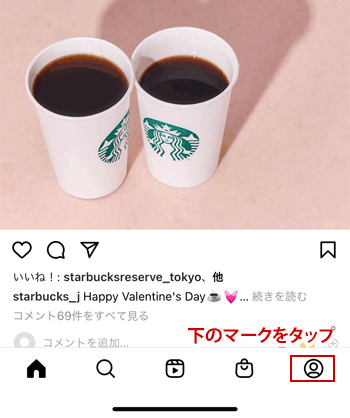
自身のインスタグラムをスマホで開き、まずは右下のプロフィールアイコンをタップします。
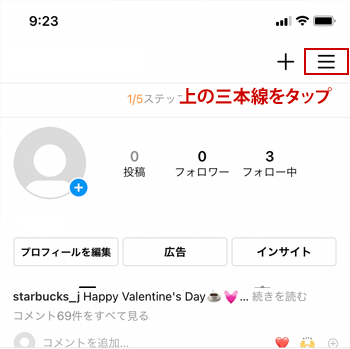
自身のプロフィールが表示されたら、右上の三本線マークをタップします。
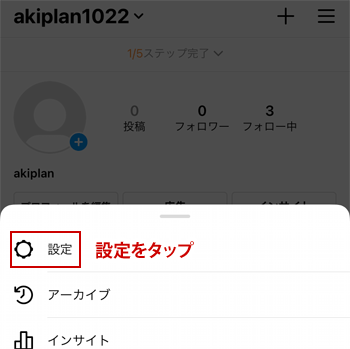
下からスライドしてきたメニューから一番上の「設定」をタップします。
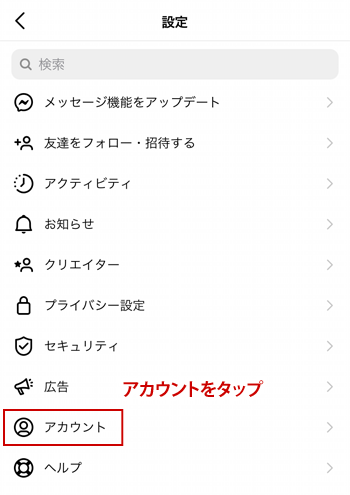
設定メニューの中で「アカウント」をタップします。
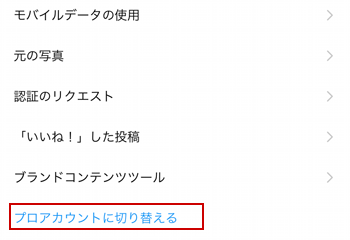
アカウントページに行くと、下の方に「プロアカウントに切り替える」のメニューがありますのでそれをタップしましょう。
プロアカウント設定
ここから本格的にプロアカウントの切り替え手順へと進みます。
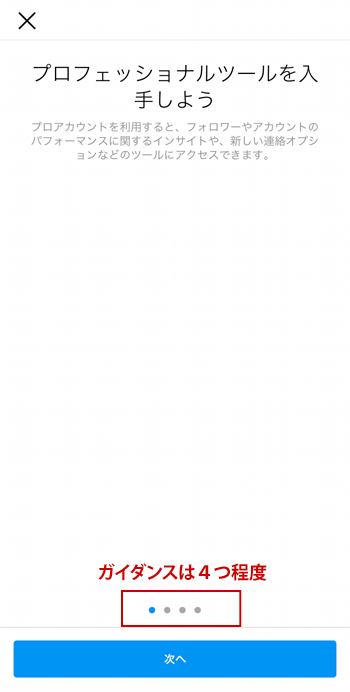
上記の様なガイダンスが4ページ程度表示されますので、下にある「次へ」を押して先に進めましょう。
カテゴリ選択
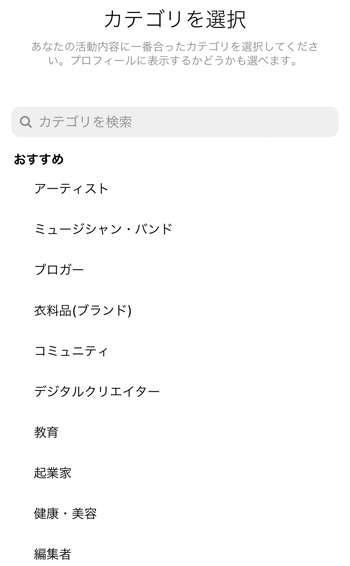
「カテゴリを選択」の画面が表示されますので、自分のビジネスにマッチするカテゴリを選択しましょう。選択したら次に進みます。
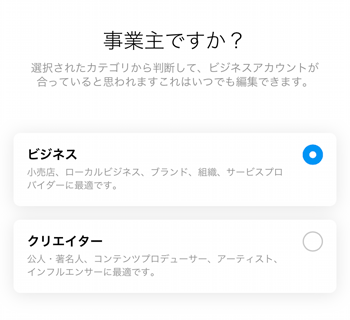
選んだカテゴリに応じて、上記の様にクリエイターアカウントかビジネスアカウントかを確認する画面が出ます。
選択したカテゴリによっては上記の画面自体が出ない(自動的にどちらか決まる)場合もある様です。
Instagramのログイン認証を促される場合
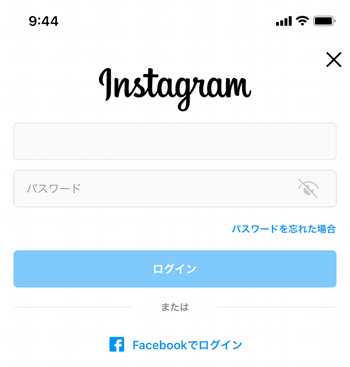
場合によってはInstagramのログインを促される場合もあります。
その場合はログインをして認証しましょう。
連作先情報
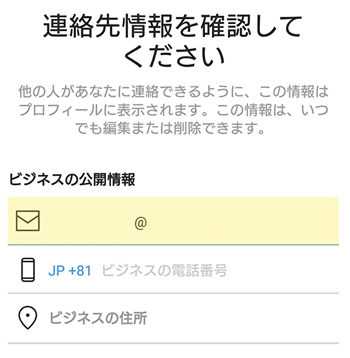
次に「連絡先情報を確認してください」ページが表示された場合は、メールアドレス、電話、住所などを入力しましょう。
ここはユーザーがビジネスとしてあなたにコンタクトを取る際に使う情報になるため、きちんと入力します。
もし必要がない場合は、ページ下部にある「連絡先情報を使用しない」をタップします。
連絡先情報は後から編集・削除することもできます。
Facebookページとのリンク
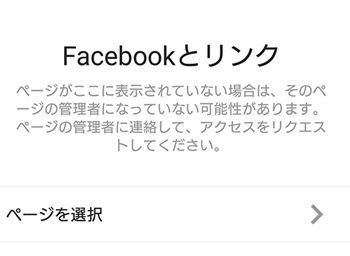
次に上記の様な「Facebookとリンク」ページが表示されます。
作成したFacebookページがある場合は、該当するFacebookページを選択します。
ページがないなら「今はFacebookにリンクしない」をタップします。
これでプロアカウントの設定は完了です。
プロアカウントは追加できる
上記で選択したカテゴリによってクリエイターアカウントかビジネスアカウントかが決まる様ですが、プロアカウントは追加ができます。
つまり通常アカウントとクリエイターアカウントを持った状態であれば、残り1つのビジネスアカウントが追加できる訳です。
アカウントタイプを切り替える方法
このアカウントタイプはいつでも自由に切り替える事ができます。
アカウントタイプとは、ここまで説明してきたクリエイターアカウントやビジネスアカウントの事ですね。
最初にプロアカウントを作成した時と同様に、設定メニューからアカウントまで進みます。
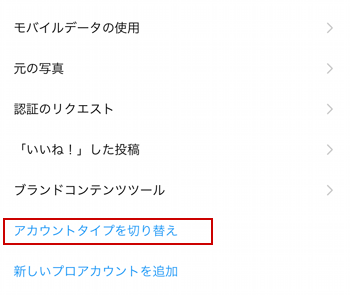
下の方に「アカウントタイプを切り替え」というメニューがあるのでそれをタップしましょう。
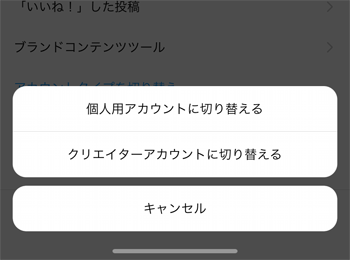
・個人用アカウントに切り替える
・クリエイターアカウントに切り替える
・(もしくはビジネスアカウントに切り替える)
いずれかを聞かれるので、該当するアカウントを選択します。
これでアカウントが切り替わります。
アカウント間を行き来する場合
やはり非公開アカウントにしておきたい場合など、一度プロアカウントに切り替えていても個人用アカウントへ戻したい場合はあると思います。
そんな場合、プロアカウントはいつでも個人用アカウントへ戻すことができます。
ただし一度戻してしまうと、それまでの取得データは削除されますのでご注意ください。














































































